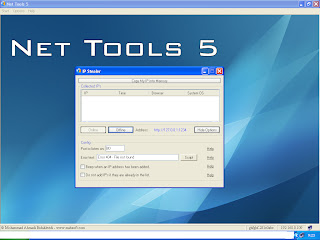Kamis, 27 Oktober 2011
network massangger
Network Messangger adalah jaringan utusan real time dengan kemampuan untuk bertukar pesan teks dan file antara pekerja perusahaan Anda tanpa meninggalkan tempat kerja mereka. Utusan ini mampu menyelesaikan semua masalah dalam komunikasi antara anggota staf perusahaan Anda cardinally. SNM ini dirancang khusus untuk bekerja dengan menengah dan besar jaringan area lokal, tetapi juga nyaman untuk jaringan lokal kecil yang terdiri dari dua dan hingga beberapa puluhan komputer. Program ini memiliki semua fitur yang diperlukan untuk bekerja dengan besar dan kecil jaringan area lokal, rumah dan kantor. Hal ini cukup sederhana dalam penyesuaian dan memiliki sejumlah besar fitur layanan tambahan
simple mail sender
Pengirim SMTP Mail adalah aplikasi sederhana yang memungkinkan anda untuk dengan cepat mengirim pesan email melalui SMTP server pilihan Anda tanpa perlu menginstal aplikasi email penuh fitur. Program ini mendukung lampiran pesan dan SSL untuk koneksi yang aman dan termasuk buku alamat sederhana untuk menyimpan kontak sering Anda. Pengirim SMTP Mail mampu dijalankan dari USB thumb drive, sehingga Anda dapat mengirim email dari manapun dengan PC dan akses internet
Selasa, 25 Oktober 2011
tugas traceroute
Traceroute (Tracert) adalah perintah untuk menunjukkan rute yang dilewati paket untuk mencapai tujuan. Ini dilakukan dengan mengirim pesan Internet Control Massage Protokokl (ICMP) Echo Request Ke tujuan dengan nilai Time to Live yang semakin meningkat. Rute yang ditampilkan adalah daftar interface router (yang paling dekat dengan host) yang terdapat pada jalur antara host dan tujuan.
netstart
Netstat
Kapan saya membutuhkan netstat? misalkan suatu ketika anda sedang internetan kemudian tiba tiba koneksi menjadi sangat lambat dan anda mencurigai ada program di komputer anda yang jadi penyebabnya.
Jika hal itu yang anda alami maka anda perlu memanggil program netstat untuk melakukan pengecekan.
Cara menggunakan netstat di windows
Untuk memanggil netstat pertama buka dulu command prompt di windows, caranya klik Start> All Programs> Accessories> Command Prompt atau Start> Run> ketik cmd lalu Ok.
Sekarang pada command prompt ketikan netstat (tekan enter) maka akan ditampilkan koneksi jaringan yang sedang berlangsung pada saat itu.
Sebagai contoh berikut ini adalah koneksi jaringan di komputer saya
Active Connections
Proto Local Address Foreign Address StateTCP fatality:1772 cg-in-f100.google.com:http ESTABLISHED
TCP fatality:1773 74.125.153.99:http ESTABLISHED
TCP fatality:1774 74.125.153.103:http ESTABLISHED
TCP fatality:1775 74.125.153.113:http ESTABLISHED
TCP fatality:1042 localhost:25377 ESTABLISHED
TCP fatality:1043 localhost:1044 ESTABLISHED
TCP fatality:1044 localhost:1043 ESTABLISHED
TCP fatality:1046 localhost:1047 ESTABLISHED
TCP fatality:1047 localhost:1046 ESTABLISHED
TCP fatality:25377 localhost:1042 ESTABLISHED
Berikut ini keterangan dari output netstat diatas :
- Proto. Kolom proto menunjukan jenis protokol yang dipakai bisa TCP atau UDP.
- Local Address. Kolom ini menjelaskan alamat dan nomor port yang ada di komputer anda yang mana saat itu sedang aktif melakukan koneksi. Contoh diatas fatality adalah nama host dari komputer saya dan 1772 adalah nomor port di komputer saya yang sedang melakukan koneksi.
- Foreign Address. Kolom ini menunjukan koneksi yang dituju oleh local address beserta nomor portnya. Contoh diatas saya sedang menghubungi server google melalui http (port 80) yang artinya saya sedang browsing google.
- State. Kolom ini menunjukan status dari koneksi yang sedang terjadi. ESTABLISED artinya sudah terhubung dengan komputer lain dan siap mengirimkan data.
- LISTENING -> siap untuk melakukan koneksi
- SYN_SENT -> mengirimkan paket SYN
- SYN_RECEIVED -> menerima paket SYN
- ESTABLISHED -> koneksi terjadi dan siap mengirimkan data
- TIME_WAIT -> sedang menunggu koneksi
Masih ada state TCP yang lain seperti FIN_WAIT_1, FIN_WAIT_2, CLOSE_WAIT, LAST_ACK dll untuk lebih jelasnya anda bisa baca buku yang membahas tentang TCP/IP
Yang perlu diperhatikan jika muncul state SYN_SENT dalam jumlah yang banyak dan terus menerus, efeknya koneksi internet anda menjadi sangat lambat.
Hal ini bisa disebabkan karena pada komputer anda terdapat malware entah itu virus, trojan atau worm yang berusaha melakukan koneksi ke internet.
Berikut ini parameter lain yang bisa anda gunakan untuk perintah netstat.
- netstat -a , menampilkan semua koneksi baik yang listening maupun yang tidak
- netstat -e, menampilkan statistik paket yang dikirim dan yang diterima
- netstat -n, menampilkan alamat dan port dalam bentuk numerik
- netstat -o, menampilkan PID (Process ID) untuk setiap koneksi
- netstat -s, menampilkan statistik per protokol
- netstat -r, menampilkan routing table
- netstat -p protokol, menampilkan statistik berdasarkan protokol tertentu
Senin, 24 Oktober 2011
Cara Membangun Proxy Server
Ringkasan ini tidak tersedia. Harap
klik di sini untuk melihat postingan.
Cara Membangu Pc Router
Router adalah sebuah device yang berfungsi untuk meneruskan paket-paket dari sebuah network ke network yang lainnya (baik LAN ke LAN atau LAN ke WAN) sehingga host-host yang ada pada sebuah network bisa berkomunikasi dengan host-host yang ada pada network yang lain. Jenis router ada yang diproduksi oleh vendor tertentu (cisco, juniper, dst) atau yang dapat difungsikan menggunakan komputer (pc router).
PC (Personal Computer) Router adalah sebuah komputer yang berfungsi sebagai router. PC Router dapat diterapkan dengan menggunakan spesifikasi minimal :
aka akan terlihat seperti berikut :
untuk ip static :
—————cut————–
Chain POSTROUTING (policy ACCEPT)
target prot opt source destination
SNAT 0 — 192.168.0.0/24 anywhere to:10.10.1.81
—————cut————–
aka akan terlihat seperti berikut :
untuk ip static :
—————cut————–
Chain POSTROUTING (policy ACCEPT)
target prot opt source destination
SNAT 0 — 192.168.0.0/24 anywhere to:10.10.1.81
—————cut————–
untuk ip DHCP :
—————cut————–
Chain POSTROUTING (policy ACCEPT)
target prot opt source destination
MASQUERADE 0 — 192.168.0.0/24 anywhere
—————cut————–
Chain POSTROUTING (policy ACCEPT)
target prot opt source destination
MASQUERADE 0 — 192.168.0.0/24 anywhere
Router adalah sebuah device yang berfungsi untuk meneruskan paket-paket dari sebuah network ke network yang lainnya (baik LAN ke LAN atau LAN ke WAN) sehingga host-host yang ada pada sebuah network bisa berkomunikasi dengan host-host yang ada pada network yang lain. Jenis router ada yang diproduksi oleh vendor tertentu (cisco, juniper, dst) atau yang dapat difungsikan menggunakan komputer (pc router).
PC (Personal Computer) Router adalah sebuah komputer yang berfungsi sebagai router. PC Router dapat diterapkan dengan menggunakan spesifikasi minimal :
- Dua buah NIC
- OS *nix (BSD, Linux, Unix), OS Windows Server, Open Solaris, dst
Pada installasi kali ini, kita akan membuat PC Router dengan menggunakan OS Linux Ubuntu Desktop 7.10 Punyanya “Om Gusty”.
- Dua buah NIC
- OS *nix (BSD, Linux, Unix), OS Windows Server, Open Solaris, dst
Pada installasi kali ini, kita akan membuat PC Router dengan menggunakan OS Linux Ubuntu Desktop 7.10 Punyanya “Om Gusty”.
Saat ini aku make dua buah lan cards yang satu buat ke luar dan yang atunya buat ke dalam.
KONFIGURASI
1. Konfigurasi IP address
* eth0 : IP Address 10.10.1.81 Netmask 255.255.255.0
* eth1 : IP Address 192.168.0.1 Netmask 255.255.255.0
* DNS Server : 127.0.0.1 (disesuaikan dengan punya kita yang konek internet)
* Search Domains : perusahaan.com (boleh di isi boleh gak)
1. Konfigurasi IP address
* eth0 : IP Address 10.10.1.81 Netmask 255.255.255.0
* eth1 : IP Address 192.168.0.1 Netmask 255.255.255.0
* DNS Server : 127.0.0.1 (disesuaikan dengan punya kita yang konek internet)
* Search Domains : perusahaan.com (boleh di isi boleh gak)
perintah seting ip (bisa lewat gui, tp ni ak pake terminal):
* sudo ifconfig eth0 10.10.1.81 netmask 255.255.255.0 (lan card 1)
* sudo ifconfig eth 192.168.0.1 netmask 255.255.255.0 (lan card 2)
* route add default gw 10.10.1.1 (klo pake modem ya GATEWAY nya modem)
* sudo ifconfig eth0 10.10.1.81 netmask 255.255.255.0 (lan card 1)
* sudo ifconfig eth 192.168.0.1 netmask 255.255.255.0 (lan card 2)
* route add default gw 10.10.1.1 (klo pake modem ya GATEWAY nya modem)
klik panel System->Administration->Network trus meminta password administrasi, maka masukan password user yang pertama kali dibuat. Pilih bagian eth0 (network eksternal) lalu klik “Properties” . Uncheck pilihan “Enable roaming mode” lalu ganti “Configuration” menjadi “Static IP Address“. Masukan :
* IP address : 10.10.1.81
* Subnet mask : 255.255.255.0
* Gateway address : 10.10.1.1 (Gateway di isi sesuai dengan ip modem ato alat yg konek internet tu pokoke)
* Subnet mask : 255.255.255.0
* Gateway address : 10.10.1.1 (Gateway di isi sesuai dengan ip modem ato alat yg konek internet tu pokoke)
Lalu klik tombol “OK“.
Pilih bagian eth1 (network internal) lalu klik “Properties” . Uncheck pilihan “Enable roaming mode” lalu ganti “Configuration” menjadi “Static IP Address“. Masukan :
* IP address : 192.168.0.1
* Subnet mask : 255.255.0.0
* Gateway address :
* Subnet mask : 255.255.0.0
* Gateway address :
Lalu klik tombol “OK“.
Gateway pada eth1 dikosongkan, karena router harus menentukan default gateway-nya. Sedangkan default gateway yang digunakan adalah yang melalui eth0.
Lanjuttt …. Pilih tab “General“. Masukan :
Gateway pada eth1 dikosongkan, karena router harus menentukan default gateway-nya. Sedangkan default gateway yang digunakan adalah yang melalui eth0.
Lanjuttt …. Pilih tab “General“. Masukan :
* Host name : PCrouter
* Domain name : Nyobain.com
* Domain name : Nyobain.com
Pilih tab “DNS“
Klik “Add” pada bagian “DNS Servers” lalu masukan IP Address dns servernya yaitu 127.0.0.1, tekan enter. Itu Kita memasukan IP Address localhost (127.0.0.1) karena kita akan menggunakan DNS local untuk semua manajemennya. Ato klo make koneksi lainnya disesuaikan aja yah.
Klik “Add” pada bagian “Search domains” lalu masukan Nyobain.com, tekan enter
Tekan tombol “Close” apabila konfigurasi sudah sesuai. Secara otomatis seharusnya IP Address sudah terkonfigurasi sendiri, apabila masih belum maka bisa direstart networknya atau restart aja komputernya
Klik “Add” pada bagian “DNS Servers” lalu masukan IP Address dns servernya yaitu 127.0.0.1, tekan enter. Itu Kita memasukan IP Address localhost (127.0.0.1) karena kita akan menggunakan DNS local untuk semua manajemennya. Ato klo make koneksi lainnya disesuaikan aja yah.
Klik “Add” pada bagian “Search domains” lalu masukan Nyobain.com, tekan enter
Tekan tombol “Close” apabila konfigurasi sudah sesuai. Secara otomatis seharusnya IP Address sudah terkonfigurasi sendiri, apabila masih belum maka bisa direstart networknya atau restart aja komputernya
2. Konfigurasi IP Forward
IP Forward adalah suatu system yang berfungsi untuk meneruskan paket-paket dari suatu jaringan ke jarinagn yang lain. Untuk mengkonfigurasinya, kita perlu mengubah modul kernel ip_forward menjadi enable. Tapi sebelumnya ubah password root dahulu biar gak ngerepotin nantinya. Klik panel System->Administration->Users and Groups. Pilih login name “root“, lalu klik Properties. Dibagian “Password“, ubah :
IP Forward adalah suatu system yang berfungsi untuk meneruskan paket-paket dari suatu jaringan ke jarinagn yang lain. Untuk mengkonfigurasinya, kita perlu mengubah modul kernel ip_forward menjadi enable. Tapi sebelumnya ubah password root dahulu biar gak ngerepotin nantinya. Klik panel System->Administration->Users and Groups. Pilih login name “root“, lalu klik Properties. Dibagian “Password“, ubah :
* User password : password_root
* Confirmation : password_root
* Confirmation : password_root
Atau “Generate random password“, apabila ingin menggunakan password yang dibuat secara random. Lalu klik tombol “OK“.
Untuk mengaktifkan IP Forward, kita dapat mengklik panel Applications->Accecories->Terminal Setelah muncul terminalnya, ketik perintah :
Untuk mengaktifkan IP Forward, kita dapat mengklik panel Applications->Accecories->Terminal Setelah muncul terminalnya, ketik perintah :
* su -
* Password : password_root
* Password : password_root
Maka kita sudah masuk ke mode root, dengan ditandai oleh tanda “#” (tanda kress). Lalu dilanjutkan dengan perintah berikut :
* echo “net.ipv4.ip_forward=1? >> /etc/sysctl.conf
* sysctl -p /etc/sysctl.conf
* sysctl -p /etc/sysctl.conf
Apabila pada file /etc/systecl.conf sudah terdapat entry-an “net.ipv4.ip_forward=0“, maka ubah saja nilainya menjadi 1. Untuk mengubah nilainya dapat menggunakan editor “pico” ato “vi“ ato “nano” ato apalah perintah linux lainnya. Untuk mengecek apakah IP Forward sudah diaktifkan pada PC, maka jalankan perintah berikut :
* sysctl net.ipv4.ip_forward
Apabila hasilnya adalah 1, maka IP Forward sudah di enable. Selanjutnya paket-paket yang dikirim oleh network sudah dapat diteruskan ke network yang lainnya.
3. Konfigurasi IP yang Dituju pada saat Nge-routing
Perintah yang aku pakai di bawah ini buat ip yang static :
Perintah yang aku pakai di bawah ini buat ip yang static :
* sudo iptables -t nat -A POSTROUTING -s 192.168.0.0/24 -d 0/0 -j SNAT –to 10.10.1.81
Sedangkan untuk IP yang DHCP bisa pakai cara mas Hanadi :
* sudo iptables -t nat -A POSTROUTING -s 192.168.0.0/24 -d 0/0 -j MASQUERADE
untuk mengecek hasilnya ketikan perintah berikut :
* iptables -L -t nat
Maka akan terlihat seperti berikut :
untuk ip static :
—————cut————–
Chain POSTROUTING (policy ACCEPT)
target prot opt source destination
SNAT 0 — 192.168.0.0/24 anywhere to:10.10.1.81
—————cut————–
untuk ip static :
—————cut————–
Chain POSTROUTING (policy ACCEPT)
target prot opt source destination
SNAT 0 — 192.168.0.0/24 anywhere to:10.10.1.81
—————cut————–
untuk ip DHCP :
—————cut————–
Chain POSTROUTING (policy ACCEPT)
target prot opt source destination
MASQUERADE 0 — 192.168.0.0/24 anywhere
—————cut————–
—————cut————–
Chain POSTROUTING (policy ACCEPT)
target prot opt source destination
MASQUERADE 0 — 192.168.0.0/24 anywhere
—————cut————–
Konfigurasi IP Masquerade tidak bersifat permanen, maka disarankan untuk mengaplikasikan cara berikut :
* pico /etc/init.d/iptables
Isikan file tersebut dengan entry-an berikut :
—–start—–
Isikan file tersebut dengan entry-an berikut :
—–start—–
#!/bin/sh
#
#This is a ubuntu adapted iptables script from gentoo
#(http://www.gentoo.org) which was originally distributed
# under the terms of the GNU General Public License v2
#and was Copyrighted 1999-2004 by the Gentoo Foundation
#
#This adapted version was intended for and ad-hoc personal
#situation and as such no warranty is provided.
#
#This is a ubuntu adapted iptables script from gentoo
#(http://www.gentoo.org) which was originally distributed
# under the terms of the GNU General Public License v2
#and was Copyrighted 1999-2004 by the Gentoo Foundation
#
#This adapted version was intended for and ad-hoc personal
#situation and as such no warranty is provided.
IPTABLES_SAVE=”/etc/default/iptables-rules”
SAVE_RESTORE_OPTIONS=”-c”
SAVE_ON_STOP=”yes”
SAVE_RESTORE_OPTIONS=”-c”
SAVE_ON_STOP=”yes”
checkrules() {
if [ ! -f ${IPTABLES_SAVE} ]
then
echo “Not starting iptables. First create some rules then run”
echo “\”/etc/init.d/iptables save\””
return 1
fi
}
if [ ! -f ${IPTABLES_SAVE} ]
then
echo “Not starting iptables. First create some rules then run”
echo “\”/etc/init.d/iptables save\””
return 1
fi
}
save() {
echo “Saving iptables state”
/sbin/iptables-save ${SAVE_RESTORE_OPTIONS} > ${IPTABLES_SAVE}
}
echo “Saving iptables state”
/sbin/iptables-save ${SAVE_RESTORE_OPTIONS} > ${IPTABLES_SAVE}
}
start(){
checkrules || return 1
echo “Loading iptables state and starting firewall”
echo -n “Restoring iptables ruleset”
start-stop-daemon –start –quiet –exec /sbin/iptables-restore — ${SAVE_RESTORE_OPTIONS} &2
exit 1
;;
esac
checkrules || return 1
echo “Loading iptables state and starting firewall”
echo -n “Restoring iptables ruleset”
start-stop-daemon –start –quiet –exec /sbin/iptables-restore — ${SAVE_RESTORE_OPTIONS} &2
exit 1
;;
esac
exit 0
Cara Membangun Hotspot
Bagaimana sih caranya membangun hotspot area sederhana ?
Banyak sekali pertanyaan yang muncul baik di milis-milis maupun forum forum di internet.
Sebenarnya saat ini sangat mudah membangun sebuah hotspot sederhana, baik digunakan di rumah, di kantor, di sekolah, di kampus, di cafe, di mall, di manapun anda berada.
Hal ini dimungkinkan karena kemajuan teknologi sehingga memungkinkan orang yang tidak paham mengenai IT pun bisa menghadirkan hotspot area di tempat yang diinginkan.
Banyak sekali vendor yang telah menyediakan WIreless Router / WIreless Access Point yang mana hanya perlu sedikit melakukan konfigurasi pada WIreless Device.
Hanya tinggal menyalakan Power dari Wireless Device, sambungkan ke modem/ switch yang ada, langsung HotSpot area telah tersedia dan dapat digunakan.
Namun ada juga alat yang perlu di konfigurasi terlebih dahulu. Namun tentunya pihak vendor telah memberikan banyak kemudahan untuk user dalam menghadirkan HotSpot are.
Yang dibutuhkan di suatu tempat untuk menghadirkan HotSpot adalah sbb:
Metoda enkripsi ini akan kita bahas di kesempatan yang lain.
Nah tentunya semua sistem keamanan tersebut memiliki kelemahan dan kelebihan masing-masing. Salah satunya pada sistem kami menggunakan metoda keamanan Username dan Password untuk login.
Kelebihannya adalah saat user hendak mengkoneksikan laptopnya, user tidak melakukan perubahan setting apapun, semua serba otomatis, dan saat pertama kali hendak browsing, user akan diminta untuk memasukkan Username dan password, tentunya didapatkan dari anda pemilik hotspot, yang mana berupa voucher.
Dengan demikian HotSpot Area sebenarnya mudah pengoperasaiannya, hanya saja jangan sampai HotSpot area anda digunakan oleh pihak yang tidak berhak. Salah satu cara mengamankannya adalah dengan menggunakan sistem Security pada hotspot anda.
Banyak sekali pertanyaan yang muncul baik di milis-milis maupun forum forum di internet.
Sebenarnya saat ini sangat mudah membangun sebuah hotspot sederhana, baik digunakan di rumah, di kantor, di sekolah, di kampus, di cafe, di mall, di manapun anda berada.
Hal ini dimungkinkan karena kemajuan teknologi sehingga memungkinkan orang yang tidak paham mengenai IT pun bisa menghadirkan hotspot area di tempat yang diinginkan.
Banyak sekali vendor yang telah menyediakan WIreless Router / WIreless Access Point yang mana hanya perlu sedikit melakukan konfigurasi pada WIreless Device.
Hanya tinggal menyalakan Power dari Wireless Device, sambungkan ke modem/ switch yang ada, langsung HotSpot area telah tersedia dan dapat digunakan.
Namun ada juga alat yang perlu di konfigurasi terlebih dahulu. Namun tentunya pihak vendor telah memberikan banyak kemudahan untuk user dalam menghadirkan HotSpot are.
Yang dibutuhkan di suatu tempat untuk menghadirkan HotSpot adalah sbb:
- Akses Internet
Anda dapat berlangganan dengan ISP manapun di daerah anda, baik dengan teknologi 3G, CDMA, EDVO, Wireless, Broadband, Kabel, dan Fiber Optik Connection. - Modem
Bila sudah terkoneksi ke internet pasti sudah ada modem untuk menghubungkan lokasi anda dengan lokasi ISP. - WIreless Router
Banyak tipe wireless Router yang dapat anda gunakan, Salah satunya Linksys WRT54-GL yang berbasiskan Linux. - Client WIreless
Misalnya Laptop anda, pada umumnya semua laptop sudah memiliki fasilitas Wireless.
Metoda enkripsi ini akan kita bahas di kesempatan yang lain.
Nah tentunya semua sistem keamanan tersebut memiliki kelemahan dan kelebihan masing-masing. Salah satunya pada sistem kami menggunakan metoda keamanan Username dan Password untuk login.
Kelebihannya adalah saat user hendak mengkoneksikan laptopnya, user tidak melakukan perubahan setting apapun, semua serba otomatis, dan saat pertama kali hendak browsing, user akan diminta untuk memasukkan Username dan password, tentunya didapatkan dari anda pemilik hotspot, yang mana berupa voucher.
Dengan demikian HotSpot Area sebenarnya mudah pengoperasaiannya, hanya saja jangan sampai HotSpot area anda digunakan oleh pihak yang tidak berhak. Salah satu cara mengamankannya adalah dengan menggunakan sistem Security pada hotspot anda.
10 Foto Teralay
Inilah foto-foto Alay Gue(h)! (Diambil pada 7 Agustus 2011)
Inget ya, Alay itu tidak dilarang, bahkan dilindungi berdasarkan hukum tentang kebebasan berekspresi. Namun perlu disadari pula, kadang hal-hal semacam ini atau lainnya dapat meresahkan orang lain. Semoga dipertimbangkan,
Inget ya, Alay itu tidak dilarang, bahkan dilindungi berdasarkan hukum tentang kebebasan berekspresi. Namun perlu disadari pula, kadang hal-hal semacam ini atau lainnya dapat meresahkan orang lain. Semoga dipertimbangkan,
10 Kiper Terbaik di Dunia
Berikut daftar 1o kiper terbaik yang pernah ada sepanjang masa….

Gordon Banks (Inggris)
Banks menjadi pilihan pertama manajer Inggris Sir Alf Ramsey saat Three Lions menjuarai Piala Dunia 1966. Namun, ia baru menjadi legenda di dunia sepakbola lewat tindakan yang dilakukannya empat tahun kemudian di Piala Dunia Meksiko. Saat Inggris bertanding melawan Brasil, Pele menanduk bola ke tiang jauh gawang Inggris sambil berteriak “Gol!”. Hal itu dilakukannya karena ia sangat yakin Banks tidak dapat menyelamatkan gawangnya. Tetapi Banks yang berada dalam posisi yang salah, berhasil melompat ke arah yang berlawanan dan menyentuh bola tersebut dengan sebagian ibu jarinya hingga bola itu mental melewati mistar gawang. Sang kiper tahu ia dapat menyentuh bola, namun berpikir bolanya masih melewati garis gawang. Ia baru sadar tidak terjadi gol setelah mendengar sambutan dari penonton di stadion dan diselamati oleh kapten Bobby Moore. Pele sendiri mengatakan kalau penyelamatan yang dilakukan Banks tersebut adalah yang terhebat yang pernah ia saksikan.


Edwin van der Sar (Belanda)
Saat van der Sar memblok tendangan Nicolas Anelka di final Liga Champions, ia benar-benar menjadi momok bagi pemain Chelsea saat adu penalti. Hal itu karena di ajang Community Shield sebelumnya, ia juga telah melakukan hal yang sama dengan menepis semua tendangan penalti yang dilakukan pemain The Blues. Van der Sar menjadi pemain yang paling banyak membela tim nasional Belanda dengan tampil sebanyak 128 kali dan akhirnya pensiun setelah Euro 2008. Ia juga mencatatkan dirinya sebagai kiper yang menjuarai Liga Champions bersama dua klub yang berbeda, yaitu Ajax Amsterdam dan Manchester United.

Dida (Brasil)
Setelah Claudio Taffarel, Dida menjadi kiper baru asal Brasil yang diperhitungkan dalam dunia sepakbola. Hal itu terbukti saat dirinya menjadi kiper pertama dari tim Samba yang termasuk dalam kandidat peraih Ballon d’Or di tahun 2003 dan 2005. Biarpun Dida telah memenangkan Piala Dunia bersama Brasil, dan berbagai gelar domestik & internasional bersama AC Milan, sayangnya ia juga dikenal akibat beberapa insiden yang kurang baik. Yang terakhir adalah saat ia pura-pura jatuh dan terluka saat disentuh oleh seorang suporter Glasgow Celtic di pertandingan Liga Champions.



Dino Zoff (Italia)
Piala Dunia 1982 menjadi puncak prestasi Zoff. Di usianya yang ke-40, ia menjadi pemain tertua yang memenangkan Piala Dunia. Selain itu, ia juga menjadi kiper kedua yang menjadi kapten di tim yang juara, dan juga terpilih menjadi kiper terbaik. Padahal di awal karirnya, ia sempat ditolak oleh Inter Milan dan Juventus karena dianggap kurang tinggi. Di jajak pendapat untuk mencari kiper terbaik di abad ke-20 yang dilaksanakan oleh Federasi Internasional Statistik dan Sejarah Sepakbola (IFFHS), Zoff berada di posisi ketiga di bawah Lev Yashin (Uni Soviet) dan Gordon Banks (Inggris).

Gianluigi Buffon (Italia)
Nilai transfer yang menjadikannya kiper termahal di dunia menjadi bukti kepiawaian Buffon (foto) menjaga gawang di lapangan hijau. Selain itu, sederet gelar individual yang diraihnya dari berbagai pihak juga menjadi jaminan atas kemampuannya. Saat di Piala Dunia 2006, gawangnya tidak tertembus satu gol pun selama 453 menit hingga akhirnya Azzurri menjadi juara dan Buffon mendapatkan Lev Yashin Award sebagai kiper terbaik selama turnamen tersebut.






Gordon Banks (Inggris)
Banks menjadi pilihan pertama manajer Inggris Sir Alf Ramsey saat Three Lions menjuarai Piala Dunia 1966. Namun, ia baru menjadi legenda di dunia sepakbola lewat tindakan yang dilakukannya empat tahun kemudian di Piala Dunia Meksiko. Saat Inggris bertanding melawan Brasil, Pele menanduk bola ke tiang jauh gawang Inggris sambil berteriak “Gol!”. Hal itu dilakukannya karena ia sangat yakin Banks tidak dapat menyelamatkan gawangnya. Tetapi Banks yang berada dalam posisi yang salah, berhasil melompat ke arah yang berlawanan dan menyentuh bola tersebut dengan sebagian ibu jarinya hingga bola itu mental melewati mistar gawang. Sang kiper tahu ia dapat menyentuh bola, namun berpikir bolanya masih melewati garis gawang. Ia baru sadar tidak terjadi gol setelah mendengar sambutan dari penonton di stadion dan diselamati oleh kapten Bobby Moore. Pele sendiri mengatakan kalau penyelamatan yang dilakukan Banks tersebut adalah yang terhebat yang pernah ia saksikan.



Edwin van der Sar (Belanda)
Saat van der Sar memblok tendangan Nicolas Anelka di final Liga Champions, ia benar-benar menjadi momok bagi pemain Chelsea saat adu penalti. Hal itu karena di ajang Community Shield sebelumnya, ia juga telah melakukan hal yang sama dengan menepis semua tendangan penalti yang dilakukan pemain The Blues. Van der Sar menjadi pemain yang paling banyak membela tim nasional Belanda dengan tampil sebanyak 128 kali dan akhirnya pensiun setelah Euro 2008. Ia juga mencatatkan dirinya sebagai kiper yang menjuarai Liga Champions bersama dua klub yang berbeda, yaitu Ajax Amsterdam dan Manchester United.

Dida (Brasil)
Setelah Claudio Taffarel, Dida menjadi kiper baru asal Brasil yang diperhitungkan dalam dunia sepakbola. Hal itu terbukti saat dirinya menjadi kiper pertama dari tim Samba yang termasuk dalam kandidat peraih Ballon d’Or di tahun 2003 dan 2005. Biarpun Dida telah memenangkan Piala Dunia bersama Brasil, dan berbagai gelar domestik & internasional bersama AC Milan, sayangnya ia juga dikenal akibat beberapa insiden yang kurang baik. Yang terakhir adalah saat ia pura-pura jatuh dan terluka saat disentuh oleh seorang suporter Glasgow Celtic di pertandingan Liga Champions.


Petr Cech (Republik Ceko)
Ketika Chelsea menjadi juara Liga Primer selama dua kali berturut-turut, banyak pihak menganggap itu adalah akibat dari tangan dingin Jose Mourinho. Tetapi yang berada di bawah mistar The Blues adalah Cech, yang baru dibeli dari Rennes dan tadinya akan dijadikan cadangan Carlo Cudicini. Saat Cech harus absen selama tiga bulan akibat benturan dengan pemain Reading Stephen Hunt, Chelsea gagal mempertahankan gelar Liga Primer. Insiden tersebut membuat Cech harus mengenakan pelindung kepala hingga sekarang. Cech menjadi kiper terbaik 2008 pilihan UEFA, dan walaupun sempat membuat blunder di Euro 2008 saat melawan Turki, ia tetap menjadi pilihan pertama di tim nasional Republik Ceko dan juga Stamford Bridge.
Ketika Chelsea menjadi juara Liga Primer selama dua kali berturut-turut, banyak pihak menganggap itu adalah akibat dari tangan dingin Jose Mourinho. Tetapi yang berada di bawah mistar The Blues adalah Cech, yang baru dibeli dari Rennes dan tadinya akan dijadikan cadangan Carlo Cudicini. Saat Cech harus absen selama tiga bulan akibat benturan dengan pemain Reading Stephen Hunt, Chelsea gagal mempertahankan gelar Liga Primer. Insiden tersebut membuat Cech harus mengenakan pelindung kepala hingga sekarang. Cech menjadi kiper terbaik 2008 pilihan UEFA, dan walaupun sempat membuat blunder di Euro 2008 saat melawan Turki, ia tetap menjadi pilihan pertama di tim nasional Republik Ceko dan juga Stamford Bridge.


Dino Zoff (Italia)
Piala Dunia 1982 menjadi puncak prestasi Zoff. Di usianya yang ke-40, ia menjadi pemain tertua yang memenangkan Piala Dunia. Selain itu, ia juga menjadi kiper kedua yang menjadi kapten di tim yang juara, dan juga terpilih menjadi kiper terbaik. Padahal di awal karirnya, ia sempat ditolak oleh Inter Milan dan Juventus karena dianggap kurang tinggi. Di jajak pendapat untuk mencari kiper terbaik di abad ke-20 yang dilaksanakan oleh Federasi Internasional Statistik dan Sejarah Sepakbola (IFFHS), Zoff berada di posisi ketiga di bawah Lev Yashin (Uni Soviet) dan Gordon Banks (Inggris).


Gianluigi Buffon (Italia)
Nilai transfer yang menjadikannya kiper termahal di dunia menjadi bukti kepiawaian Buffon (foto) menjaga gawang di lapangan hijau. Selain itu, sederet gelar individual yang diraihnya dari berbagai pihak juga menjadi jaminan atas kemampuannya. Saat di Piala Dunia 2006, gawangnya tidak tertembus satu gol pun selama 453 menit hingga akhirnya Azzurri menjadi juara dan Buffon mendapatkan Lev Yashin Award sebagai kiper terbaik selama turnamen tersebut.


Iker Casillas (Spanyol)
Ia baru berusia 27 tahun, tetapi telah tampil lebih dari 300 kali bagi Real Madrid dan menjadi kiper kedua yang bermain paling banyak bagi tim nasional Spanyol setelah Andoni Zubizarreta. Saat Spanyol menjuarai Euro 2008, Casillas menjadi kiper pertama yang menjadi kapten di tim juara turnamen Eropa. Walaupun ia baru bermain di tim senior Madrid sejak 1999, ia kelihatannya selalu menjadi pilihan pertama Los Merengues di bawah mistar. Di usianya yang ke-19, Casillas menjadi kiper paling muda yang tampil di final Liga Champions saat Madrid mengalahkan Valencis 3-0.
Ia baru berusia 27 tahun, tetapi telah tampil lebih dari 300 kali bagi Real Madrid dan menjadi kiper kedua yang bermain paling banyak bagi tim nasional Spanyol setelah Andoni Zubizarreta. Saat Spanyol menjuarai Euro 2008, Casillas menjadi kiper pertama yang menjadi kapten di tim juara turnamen Eropa. Walaupun ia baru bermain di tim senior Madrid sejak 1999, ia kelihatannya selalu menjadi pilihan pertama Los Merengues di bawah mistar. Di usianya yang ke-19, Casillas menjadi kiper paling muda yang tampil di final Liga Champions saat Madrid mengalahkan Valencis 3-0.

Lev Yashin (Uni Soviet)
Pemain legendaris ini merupakan kiper yang berada di urutan paling atas dalam jajak pendapat yang dilakukan oleh IFFHS. Yashin terpilih berkat kemampuan atletisnya dan juga postur tubuhnya yang membuat gentar para pemain penyerang lawan.
Pemain legendaris ini merupakan kiper yang berada di urutan paling atas dalam jajak pendapat yang dilakukan oleh IFFHS. Yashin terpilih berkat kemampuan atletisnya dan juga postur tubuhnya yang membuat gentar para pemain penyerang lawan.
Ia mendapat julukan Laba-Laba Hitam karena selalu mengenakan kostum hitam dan juga karena keahliannya menepis tembakan lawan seolah-olah membuatnya memiliki delapan tangan. Pemakaian namanya oleh FIFA untuk penghargaan bagi kiper terbaik di setiap Piala Dunia merupakan pengakuan insan sepakbola dunia terhadap prestasinya.


Peter Schmeichel (Denmark)
Tinggi besar, rambut pirang, dan hidung merah. Tiga hal tersebut adalah hal yang selalu tampil di ingatan bila nama Schmeichel disebut. Namun bagi para striker yang menjadi lawan Manchester United dan tim nasional Denmark, The Great Dane itu menjadi tembok raksasa yang tak dapat ditembus. Tingkat refleksnya yang mengagumkan bagi orang seukuran dia, serta kemampuannya mengubah pertahanan menjadi penyerangan langsung lewat lemparan jauhnya ke para penyerang, menjadi salah satu alasan utama mengapa United menjadi tim yang mendominasi Liga Primer Inggris di era 90an.

Tinggi besar, rambut pirang, dan hidung merah. Tiga hal tersebut adalah hal yang selalu tampil di ingatan bila nama Schmeichel disebut. Namun bagi para striker yang menjadi lawan Manchester United dan tim nasional Denmark, The Great Dane itu menjadi tembok raksasa yang tak dapat ditembus. Tingkat refleksnya yang mengagumkan bagi orang seukuran dia, serta kemampuannya mengubah pertahanan menjadi penyerangan langsung lewat lemparan jauhnya ke para penyerang, menjadi salah satu alasan utama mengapa United menjadi tim yang mendominasi Liga Primer Inggris di era 90an.


Rinat Dasayev (Uni Soviet)
Bila tidak ada trio Belanda Ruud Gullit, Frank Rijkaard, dan Marco van Basten, bisa jadi tim Uni Soviet yang akan menjadi juara di Euro 1988. Dasayev tampil cemerlang selama berlangsungnya turnamen di Jerman, dan hanya Gullit dan tendangan volley van Basten yang mampu mematahkan perlawanan Soviet di final.
Dasayev yang dijuluki “Tirai Besi” dianggap sebagai kiper terbaik kedua di Rusia setelah Yashin. Ia tampil di tiga Piala Dunia dan bermain sebanyak 91 kali bagi tim nasional Soviet hingga pensiun di tahun 1990 .Terakhir ia tampil di Luzhniki Stadium saat final Liga Champions Mei lalu dengan membawa piala tersebut ke lapangan. Hal itu berkaitan dengan tugasnya sebagai duta final itu di Moskwa
Bila tidak ada trio Belanda Ruud Gullit, Frank Rijkaard, dan Marco van Basten, bisa jadi tim Uni Soviet yang akan menjadi juara di Euro 1988. Dasayev tampil cemerlang selama berlangsungnya turnamen di Jerman, dan hanya Gullit dan tendangan volley van Basten yang mampu mematahkan perlawanan Soviet di final.
Sejarah Last Child
Last Child, kalian pernah tau last child ?
pasti kalian band satu itu,,,
Dikutip dari Website http://www.myspace.com/lclastchild
Kami adalah sebuah band yang terbentuk pada awal tahun 2006 lalu dengan beranggotakan 3 orang yaitu Virgoun, Dhimaz, Ary Cever..
Kami terbentuk di sebuah tempat dimana kami berkumpul, tertawa, suka, duka bersama. Sebelumnya kami juga pernah tergabung dalam satu band,tetapi kami mengalami perpecahan band tersebut.
Akhirnya kami di pertemukan kembali oleh tuhan dengan formasi baru yaitu LAST CHILD yang bertahan hingga saat ini untuk bisa berkarya dan bergabung di deretan band-band lainnya. Kami memutuskan untuk lebih serius dalam memajukan band ini dalam industri musik tanah air.
Kami pun terus berupaya dalam berkarya. Seiring dengan berjalannya waktu, kami mencoba untuk membuat lagu sendiri, kami menamakan genre kami yaitu “proggressive punk’pop”.
Berikut ini band-band yang menjadi influence kami diantaranya adalah blink182 [R.I.P], Fall Out Boy, Paramore, motion city soundtrack, boxcarracer, transplants, rancid, angels and airwaves.
Seiring berjalannya waktu, kami menambah unsur harmonic (synth) di dalam musik-musik yang kami ciptakan.
Dan kamipun memutuskan untuk merekrut seseorang yang bernama “Bayu” yang kami jadikan additional saat live performance untuk memainkan synthisizer. Kami mencoba untuk memberi warna musik kami, dengan ciri khas musik kami sendiri. Semua kami pilih untuk kami sajikan dan semoga musik kami dapat diterima oleh masyarakat khususnya para pecinta musik. rock..beat n kick yeah……!!!!!!!!
Note Update : sekarang nambah gitaris, namanya yodi
- Virgoun : Guitar + vocal http://www.twitter.com/gonz_lastchild Dhimaz : Bass + vocal http://www.twitter.com/dhimazrangga Yodie : Guitar http://www.twitter.com/yodiido Ary Ceper : Drum http://www.facebook.com/profile.php?id=1600015618
Kalau Mau denger lagu-lagunya bisa search di youtube dengan keyword “lastchild”.
atau bisa ke link berikut untuk melihat para personel dan mendengarkan lagu lagu yang lastchild
- http://www.facebook.com/lastchild - http://www.facebook.com/lastchildrockshow http://www.twitter.com/mylastchild - http://www.myspace.com/lastchildrockshow http://www.lastfriends.ning.com - http://www.reverbnation.com/lastchild http://www.amp.channelv.com/lastchild - http://www.purevolume.com/lastchildrockshow
Mari kalian semua kita sukseskan produk lokal dan original !!
Langganan:
Postingan (Atom)